Panduan Pengguna iMyFone Umate Pro
Adakah anda fikir memadamkan mesej teks terus, sejarah panggilan atau maklumat lain pada iPhone anda adalah benar-benar selamat? Sudah tentu tidak. Semua data anda yang dipadamkan masih disimpan pada iPhone anda, walaupun anda tidak dapat melihatnya. iMyFone Umate Pro menawarkan anda cara yang cekap untuk mengosongkan ruang Peranti iOS dan melindungi privasi anda pada iPhone/iPad/iPod touch.
Nota: Untuk memadamkan data dalam sebarang mod pemadaman, termasuk "Padam Semua Data", "Padam Fail yang Dipadamkan", "Padam Data Peribadi" dan "Padamkan Serpihan Peribadi", sila matikan "Cari iPhone Saya" dahulu. Ini tidak diperlukan apabila anda menggunakan mod "Satu Klik untuk Kosongkan Ruang".
Bahagian 1. Satu Klik untuk Mengosongkan Ruang
iMyFone Umate Pro membolehkan anda melepaskan ruang hanya dengan satu klik. Ia mempunyai lima fungsi berkuasa: Bersihkan fail sampah, Padam fail sementara, Mampatkan foto tanpa kehilangan atau sandarkan dan padam foto, Padam fail besar dan Alih keluar aplikasi yang tidak digunakan. Dengan lebih 25 teknologi analisis, anda boleh memadamkan data tidak berguna ini dengan selamat, mengosongkan banyak ruang dan mempercepatkan iPhone, iPad dan iPod touch anda!
Langkah 1 Sambungkan Peranti iOS Anda ke PC
Sudah tentu, anda sudah mempunyai perisian pada PC anda. Jalankannya dan sambungkan peranti iOS anda melalui kabel.
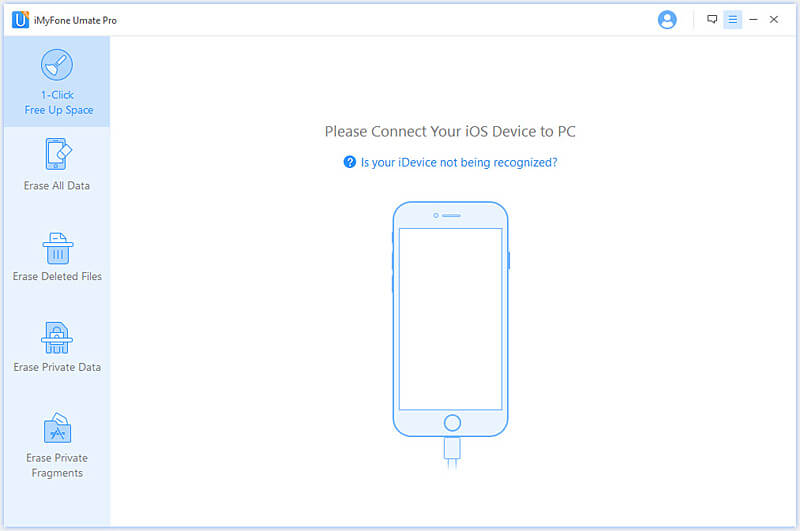
Langkah 2 Imbas Peranti Anda untuk Analisis Penjimatan Ruang
Perisian ini menyepadukan lebih daripada 25 teknologi analisis, dan ia boleh mengimbas dan menganalisis data. Klik "Imbas Pantas" untuk analisis penjimatan ruang penuh tentang jumlah ruang yang boleh dijimatkan dengan membersihkan fail sampah, mengosongkan fail sementara, memampatkan foto, memadamkan fail besar dan mengalih keluar apl.
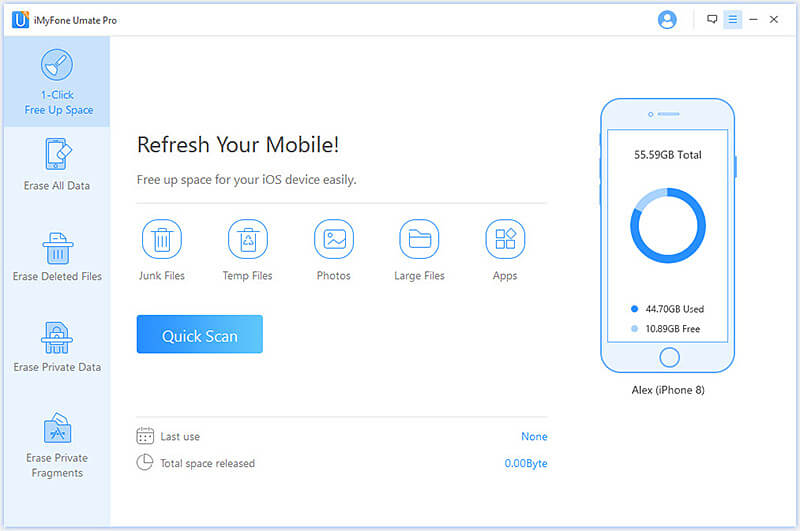
Perisian mula mengimbas.
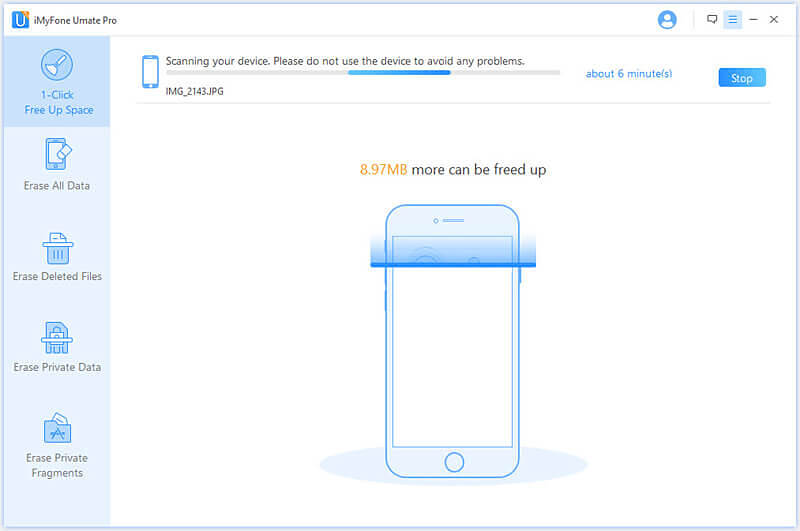
Langkah 3 Lepaskan Ruang untuk Peranti Anda
Selepas mengimbas, jelas bahawa anda mempunyai ruang yang besar untuk disimpan. Anda boleh mengklik butang bersih untuk membersihkan ruang.
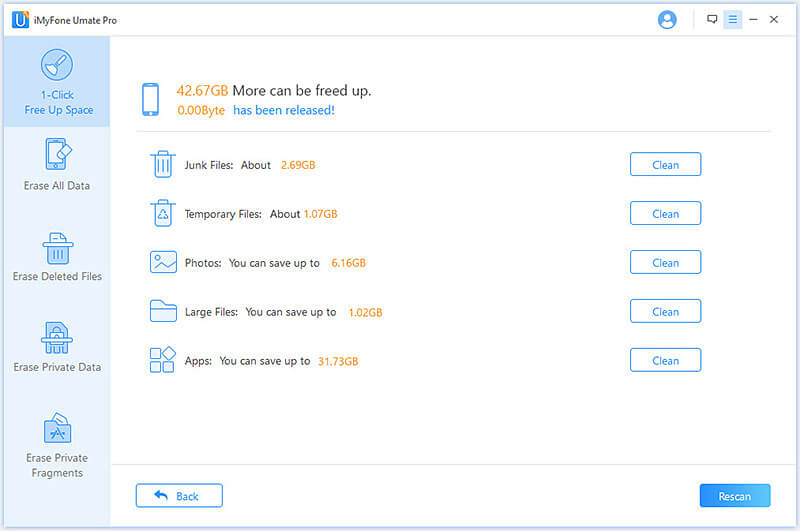
Selepas pembersihan, anda akan melihat berapa banyak ruang yang telah dikeluarkan dan berapa banyak lagi yang boleh dikeluarkan oleh fungsi lain seperti yang ditunjukkan antara muka di bawah. Pilih mana-mana bahagian untuk meneruskan.
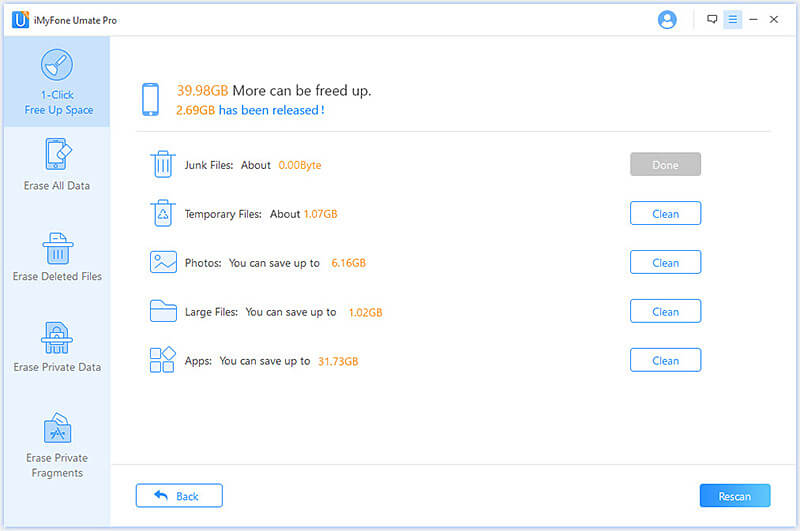
Anda boleh mempamerkan hasilnya dengan rakan anda di Twitter atau Facebook; atau lihat fail sandaran anda dalam folder sandaran.
Nota:
- Terdapat dua corak pelepasan yang boleh anda pilih untuk membersihkan ruang iPhone. Pertama, semua prosedur pelepasan ruang boleh dilakukan selepas anda mengklik butang Imbas Pantas, yang merupakan analisis penjimatan ruang penuh. Ia boleh dilakukan secara individu dalam setiap tab di bahagian bawah antara muka mengikut fungsinya yang berbeza. Ini bermakna anda boleh bermula dengan pembersihan sampah, pemampatan foto atau mengurus apl mengikut kehendak anda.
- Sila pastikan peranti anda disambungkan dengan PC anda dan jangan gunakan peranti semasa keseluruhan proses untuk memastikan program beroperasi dengan betul.
Bahagian 2. Padam Semua Data
iMyFone Umate Pro menyokong pemadaman semua pada iPhone, iPad dan iPod touch anda. Data akan dipadamkan sepenuhnya dan semua yang disimpan pada peranti akan hilang sebaik sahaja anda memilih pilihan ini.
Untuk memadam semua data daripada iPhone atau iPad, sila ikut langkah di bawah:
Langkah 1 Sambungkan Peranti iOS Anda ke PC
Selepas memuat turun iMyFone Umate Pro, sila sambungkan peranti iOS anda ke komputer anda melalui kabel. Jika ini adalah kali pertama anda menyambung ke komputer, anda perlu Percayai komputer terlebih dahulu.
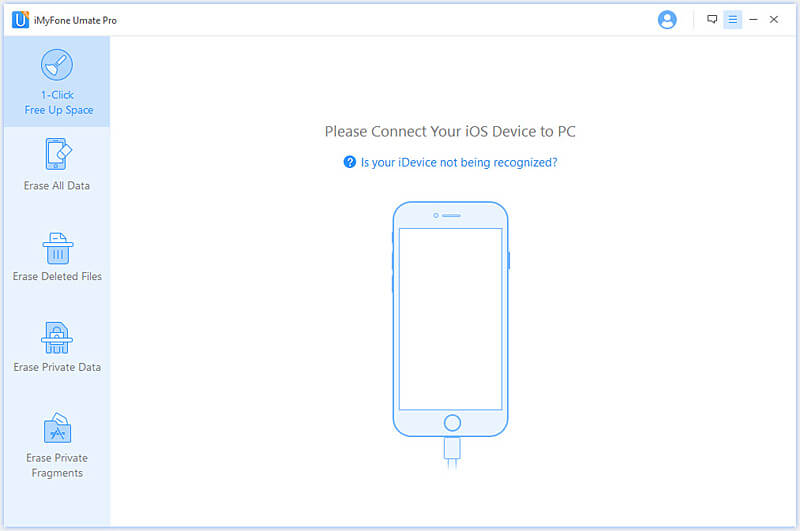
Langkah 2 Pilih Mod Padam
Apabila iPhone atau iPad anda berjaya disambungkan, pilih tab "Padam Semua Data". Klik butang "Padam" dan kemudian dalam tetingkap seterusnya anda akan diminta untuk menaip "padam" ke dalam kotak untuk mengesahkan.
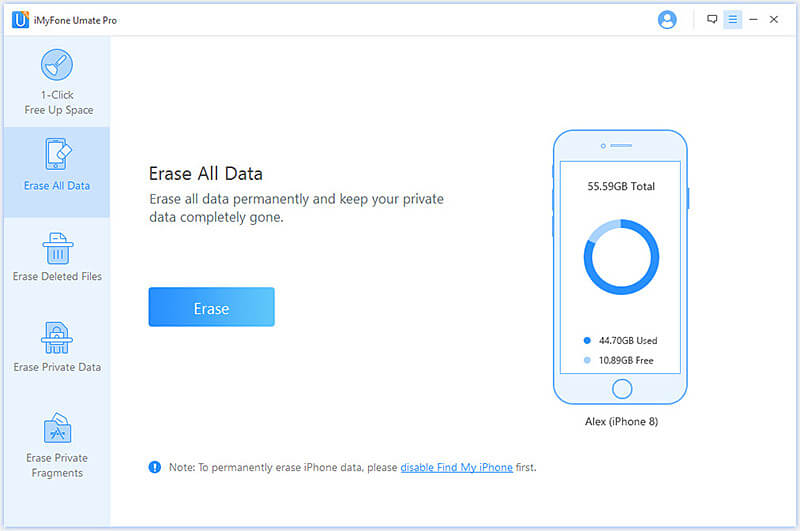
Langkah 3 Pilih Tahap Keselamatan dan Sahkan
Taip "padam" ke dalam kotak untuk mengesahkan. Sudah tentu jika anda ingin menukar tahap keselamatan, anda boleh mengklik pautan untuk menukar tahap. Sila baca tetapan tahap keselamatan dengan teliti.
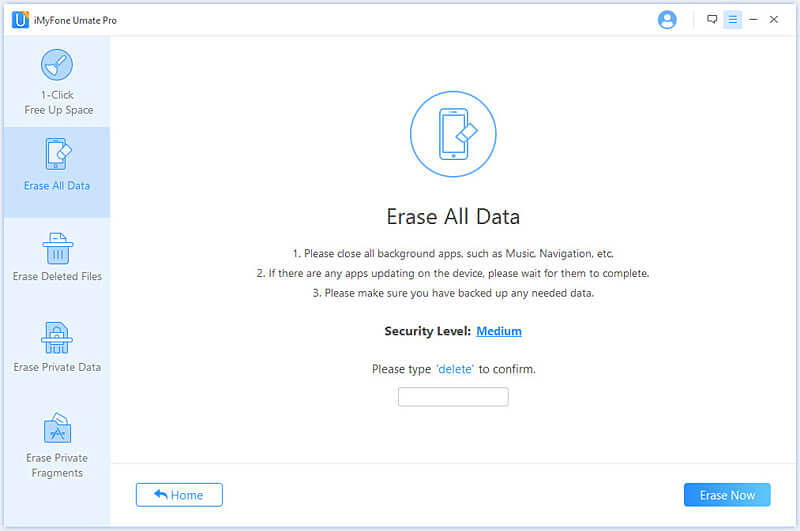
Terdapat 3 peringkat pemadaman. Anda boleh memilih yang paling sesuai dengan anda. Kami mengesyorkan Tahap Sederhana.
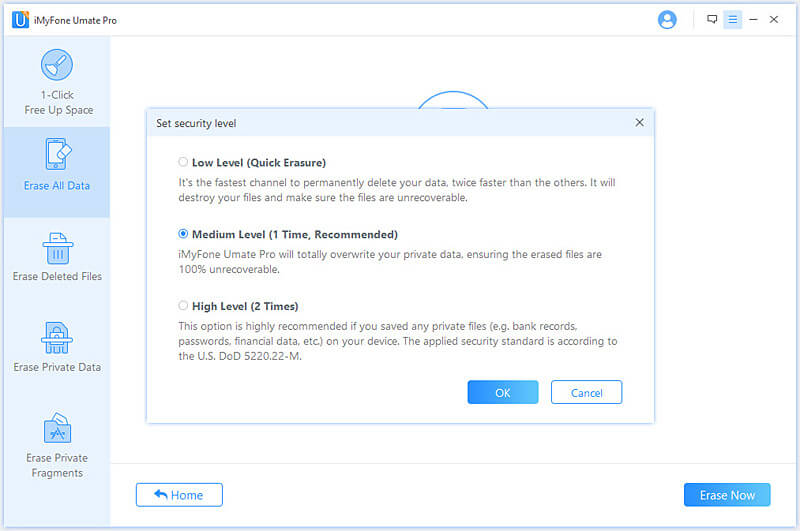
Langkah 4 Mula Padam
Selepas anda menaip 'padam' secara manual ke dalam kotak untuk mengesahkan tindakan anda, Klik butang Padam Sekarang untuk memadam semua data pada peranti anda.
Awas: Tindakan ini akan memadamkan semua data secara kekal dan tidak boleh dibuat asal. Sila pastikan anda telah membuat sandaran data sekiranya terdapat sebarang data yang hilang.
Nota:
- Sila pastikan peranti anda disambungkan dengan PC anda dan jangan gunakan peranti semasa keseluruhan proses untuk memastikan program beroperasi dengan betul.
- Data atau peranti anda mungkin rosak jika anda menghentikan proses semasa program memadam data atau peranti anda dimulakan semula.
Bahagian 3. Padam Fail yang Dipadam
Memadamkan fail yang dipadam boleh memastikan bahawa fail yang anda padamkan sebelum ini tidak lagi boleh diakses atau boleh dipulihkan. Jika anda ingin memastikan data yang dipadamkan sebelum ini tidak dapat dipulihkan maka pilihan ini akan sesuai dengan anda.
Untuk memadamkan fail yang dipadam yang sebenarnya masih kekal pada peranti, sila ikut langkah di bawah:
Langkah 1 Sambungkan Peranti iOS Anda ke PC
Sila sambungkan peranti iOS anda ke komputer melalui kabel. Jika ini kali pertama anda menyambung ke komputer, anda perlu Mempercayai komputer terlebih dahulu pada iPhone anda.
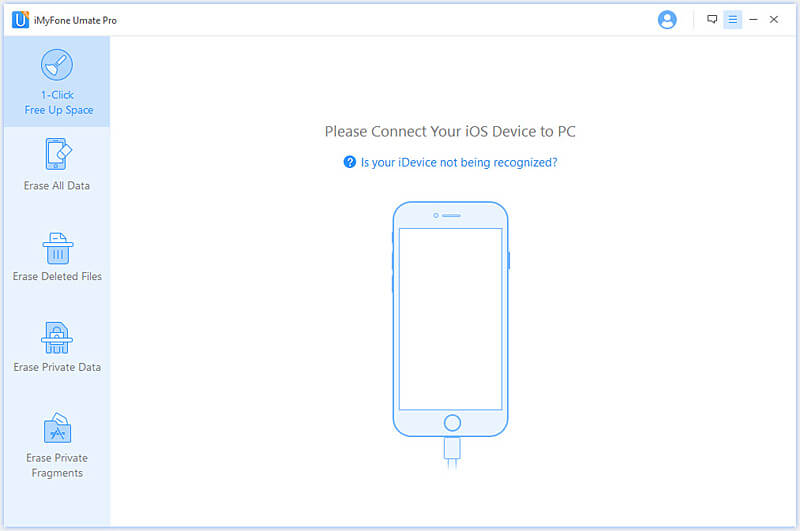
Langkah 2 Pilih Mod Padam dan Imbas
Pilih tab Padam Fail Dipadam, klik "Imbas" dan kemudian iMyFone Umate Pro akan mula mengimbas peranti dan menyenaraikan semua fail yang dipadam. Proses ini akan mengambil masa beberapa minit.
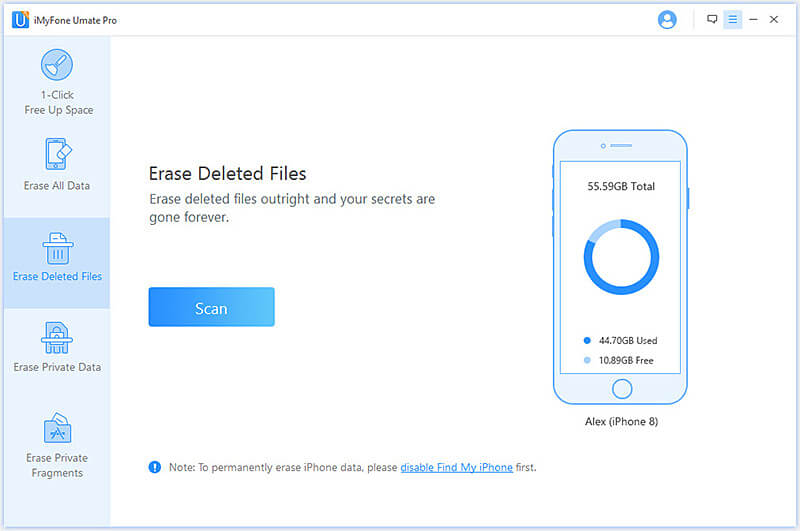
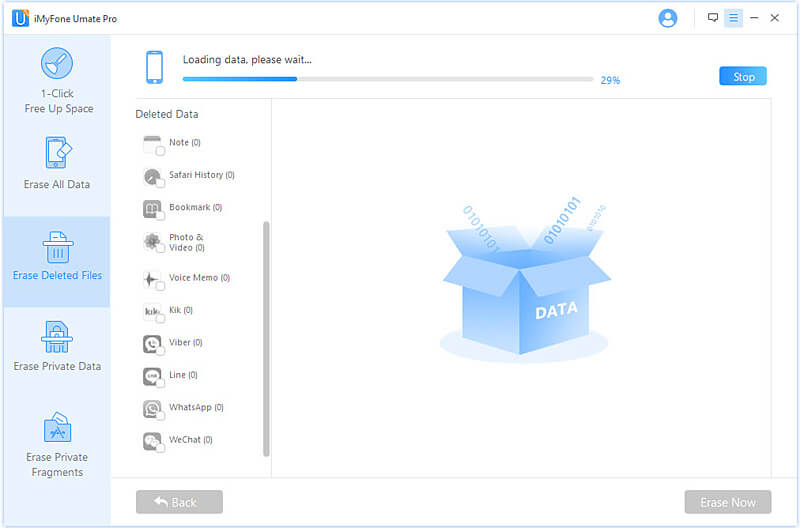
Langkah 3 Pratonton dan Pilih Fail
Selepas proses imbasan selesai, iMyFone Umate Pro akan menyenaraikan semua fail yang dipadam. Anda boleh mengkliknya satu demi satu untuk pratonton dan tandakan jenis fail yang ingin anda padamkan dalam kotak. Kemudian klik butang "Padam Sekarang" untuk memadam fail yang dipadam yang dipilih.
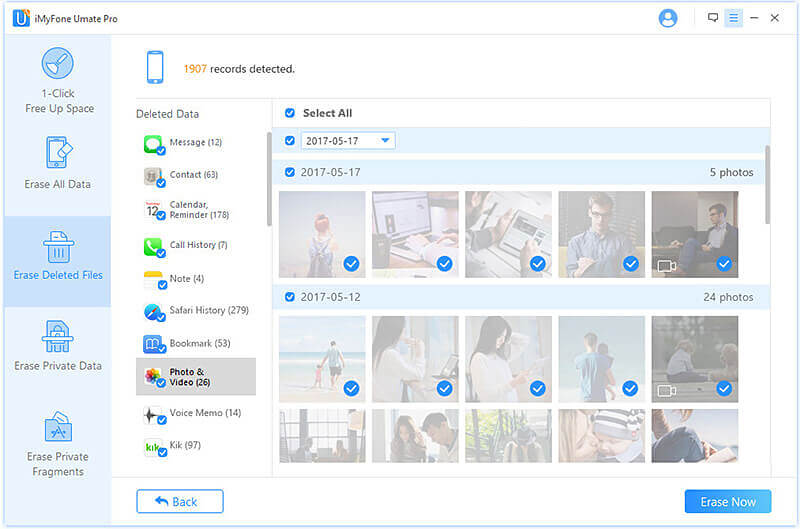
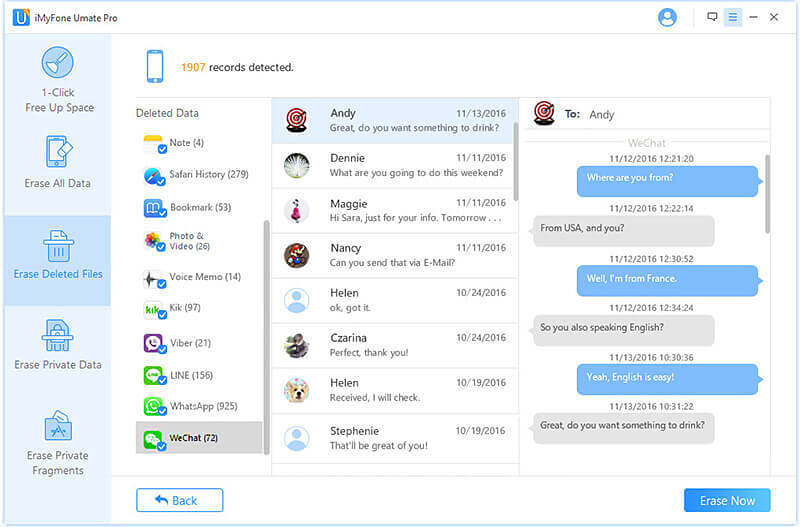
Sudah tentu, berbilang pilihan juga disokong. Biasanya iMyFone Umate Pro akan memilih kesemuanya.
Langkah 4 Pilih Tahap Keselamatan dan Sahkan
Seterusnya anda perlu menaip "padam" ke dalam kotak untuk mengesahkan.
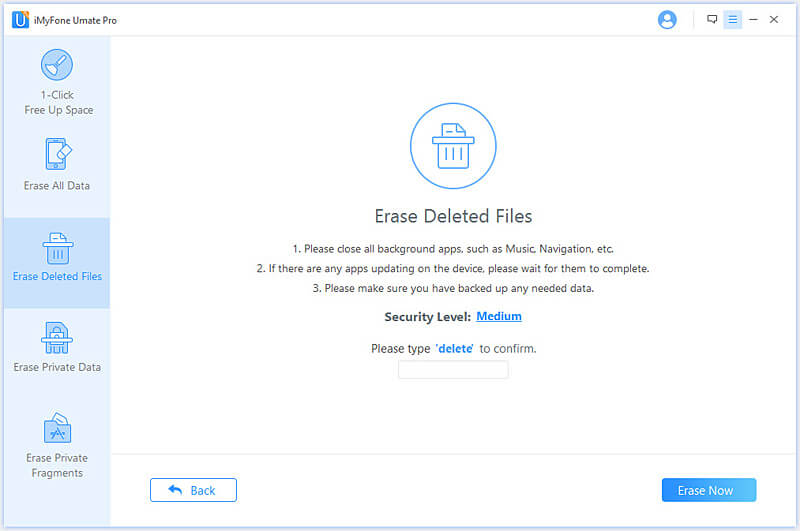
Sudah tentu jika anda ingin menukar tahap keselamatan, anda boleh mengklik pautan untuk menukar tahap. Sila baca tetapan tahap keselamatan dengan teliti.
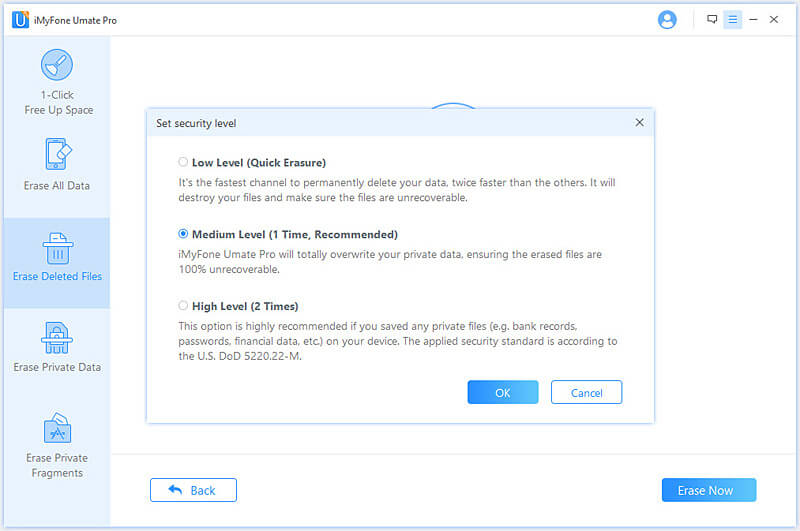
Langkah 5 Mula Padam
Selepas anda menaip "padam" secara manual ke dalam kotak untuk mengesahkan tindakan anda, klik butang Padam Sekarang untuk memadam semua data pada peranti anda.
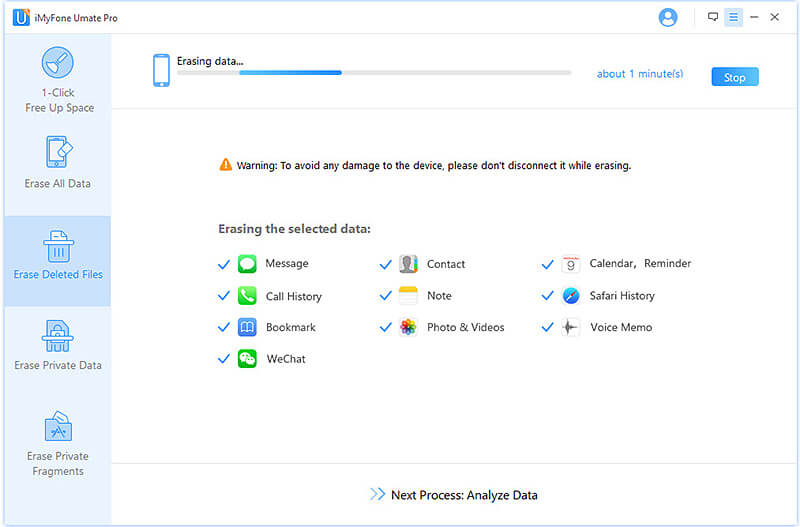
Nota:
- iMyFone Umate Pro menyokong pratonton dan memadam fail yang dipadam, tetapi ia tidak dapat membantu anda memulihkannya. Jika anda ingin mendapatkan semula fail yang dipadam, sila gunakan iMyFone D-Back sebaliknya.
- Sila pastikan peranti anda disambungkan dengan PC anda dan jangan gunakan peranti semasa keseluruhan proses untuk memastikan program beroperasi dengan betul.
- Data atau peranti anda mungkin rosak jika anda menghentikan proses semasa program memadam data atau peranti anda dimulakan semula.
Bahagian 4. Padamkan Data Peribadi
Terdapat maklumat peribadi yang disimpan dalam iPhone anda yang biasanya anda tidak temui.
Adakah anda bimbang maklumat akaun, foto peribadi, sejarah penyemakan imbas, e-mel atau maklumat peribadi lain pada peranti mudah alih anda mungkin didedahkan kepada orang lain? iMyFone Umate Pro akan memadam semua maklumat sisa ini sepenuhnya dan kekal. Ia boleh memastikan data peribadi akan diberikan tidak dapat dipulihkan.
Untuk melakukan ini, sila ikuti langkah di bawah:
Langkah 1 Sambungkan Peranti iOS Anda ke PC
Sambungkan iPhone atau iPad ke komputer. Jika ini kali pertama anda menyambung ke komputer, anda perlu Mempercayai komputer terlebih dahulu.
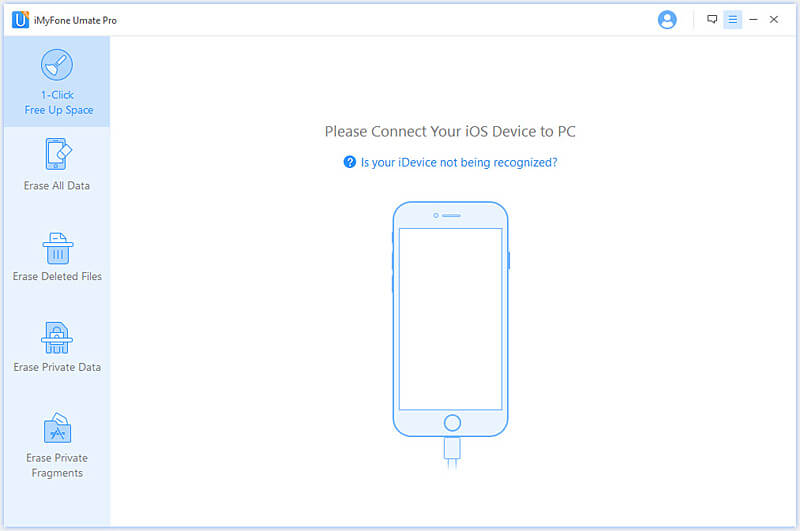
Langkah 2 Pilih Mod Padam dan Imbas
Klik tab Padam Data Peribadi, klik "Imbas" dan kemudian iMyFone Umate Pro akan mula mengimbas peranti. Ia akan mengambil masa beberapa minit untuk menyelesaikan proses tersebut.
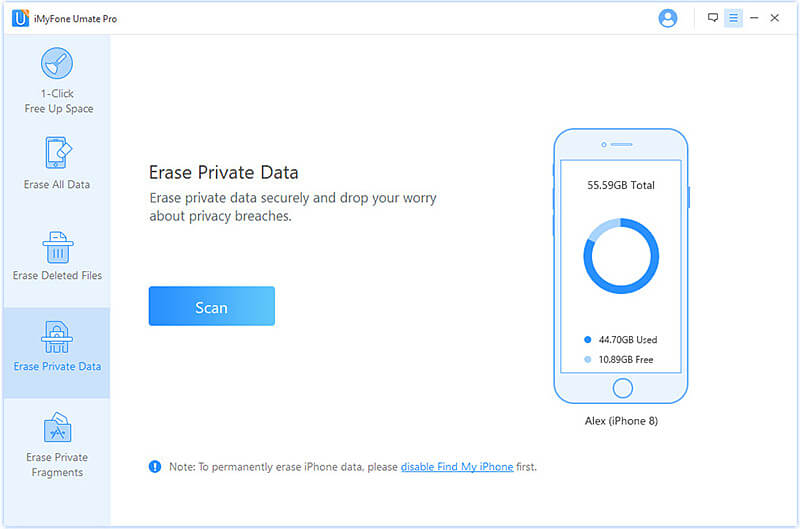
Langkah 3 Pratonton dan Pilih Data
Selepas mengimbas, iMyFone Umate Pro akan menyenaraikan semua data peribadi anda termasuk foto, mesej, sejarah panggilan, WhatsApp, dll. Anda boleh mengklik untuk melihatnya. Selepas anda memilih fail peribadi yang ingin anda padamkan, klik butang Padam Sekarang. Kemudian tetingkap pop timbul amaran akan menunjukkan amaran kepada anda.
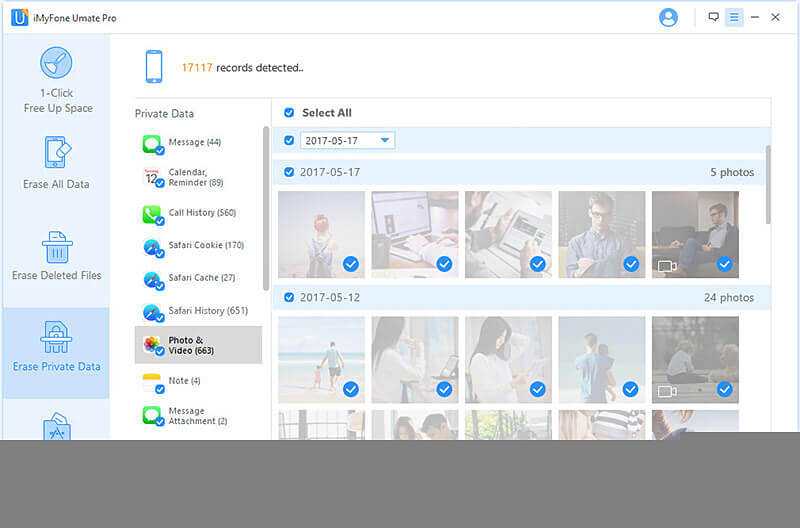
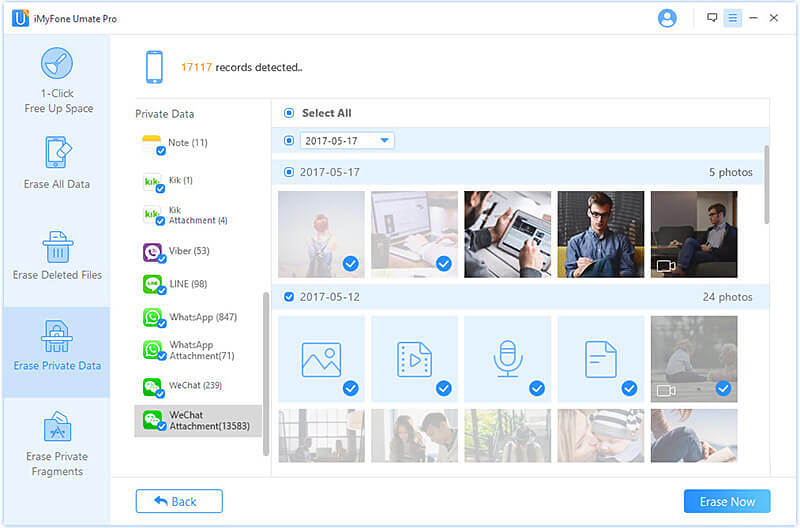
Langkah 4 Pilih Tahap Keselamatan dan Sahkan
Taip "padam" ke dalam kotak untuk mengesahkan. Sudah tentu jika anda ingin menukar tahap keselamatan, anda boleh mengklik pautan untuk menukar tahap. Sila baca tetapan tahap keselamatan dengan teliti.
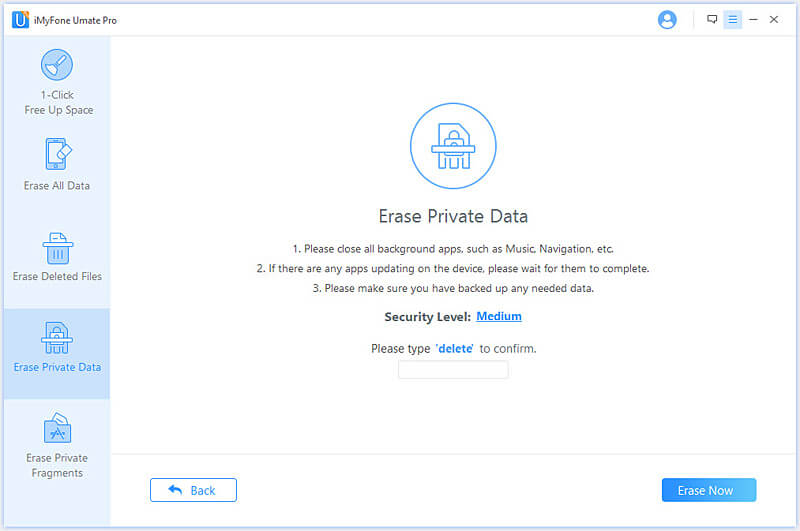
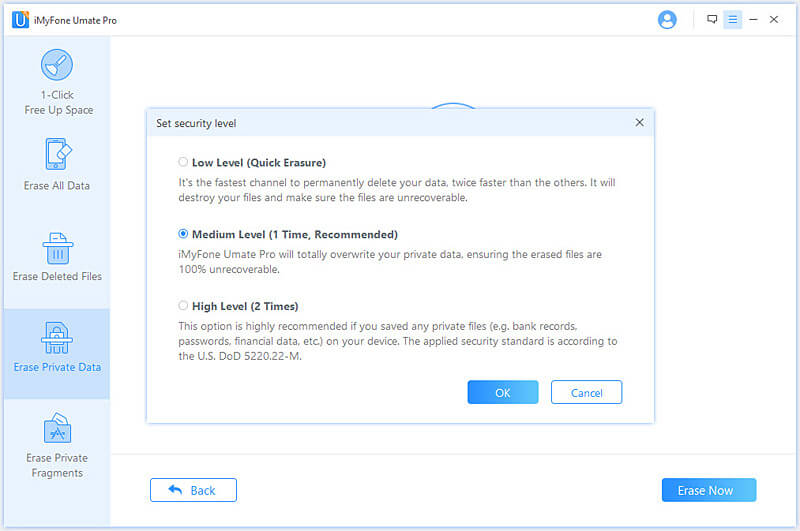
Langkah 5 Mula Padam
Selepas anda menaip 'padam' secara manual ke dalam kotak untuk mengesahkan tindakan anda, kemudian klik butang Padam Sekarang untuk memadamkan data peribadi.
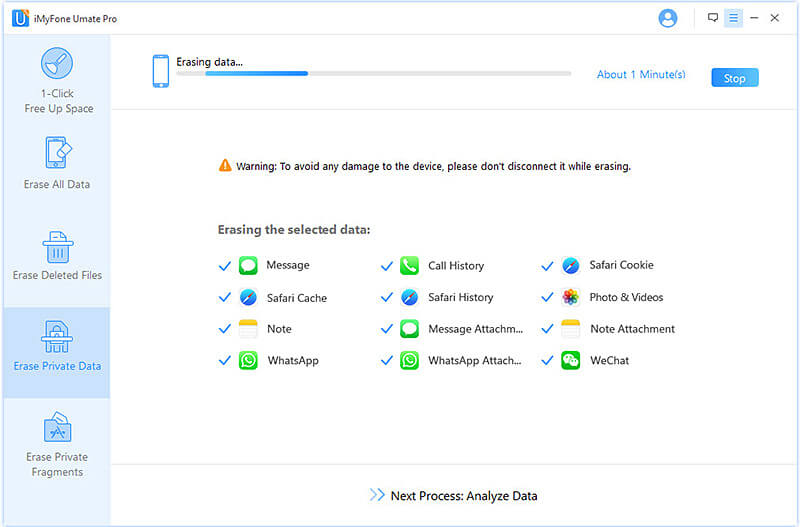
Nota:
- Sila pastikan peranti anda disambungkan dengan PC anda dan jangan gunakan peranti semasa keseluruhan proses untuk memastikan program beroperasi dengan betul.
- Data atau peranti anda mungkin rosak jika anda menghentikan proses semasa program memadam data atau peranti anda dimulakan semula.
Bahagian 5. Padamkan Serpihan Peribadi
Memadamkan serpihan peribadi yang tidak lengkap boleh mengetahui semua kesan peribadi yang dihasilkan oleh apl pihak ketiga dan memusnahkannya secara kekal. Tidak perlu risau tentang keselamatan data peribadi anda.
Langkah 1 Sambungkan Peranti iOS Anda ke PC
Sila sambungkan peranti iOS anda ke komputer melalui kabel USB. Jika ini kali pertama peranti anda bersambung ke komputer, anda perlu mempercayai komputer terlebih dahulu pada peranti anda.
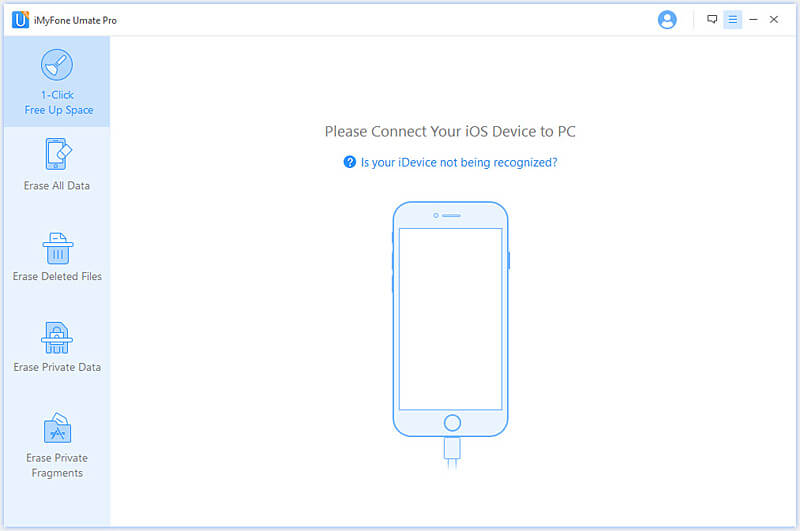
Langkah 2 Pilih Mod Padam dan Imbas
Apabila peranti anda berjaya disambungkan, pilih tab "Padamkan Serpihan Peribadi". Klik butang "Imbas" dan iMyFone Umate Pro akan mula mengimbas peranti anda. Ia akan mengambil masa beberapa minit untuk menyelesaikan proses tersebut.
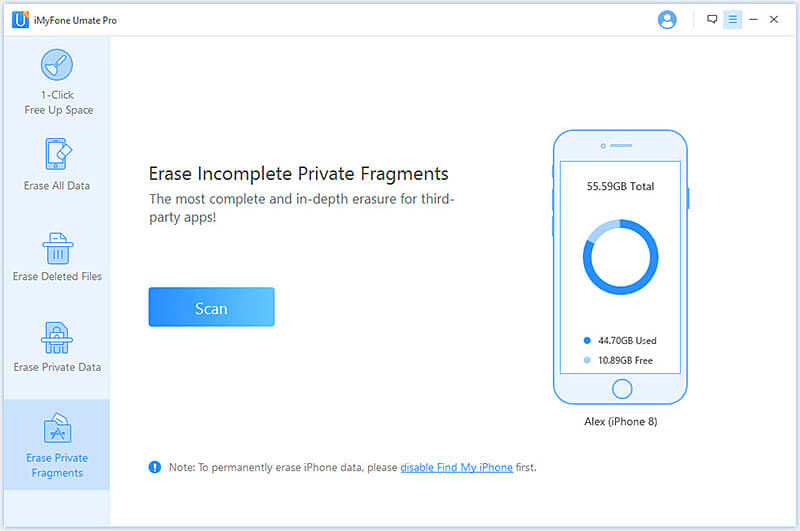
Langkah 3 Pilih Apl untuk Padam
Apabila proses pengimbasan selesai, iMyFone Umate Pro akan menunjukkan kepada anda berapa banyak serpihan peribadi yang tinggal bagi setiap apl pihak ketiga, seperti WhatsApp, WeChat, Snapchat, Kik, Line, Instagram, dll. Kemudian klik butang "Padam Sekarang" untuk memadam serpihan yang dipilih.

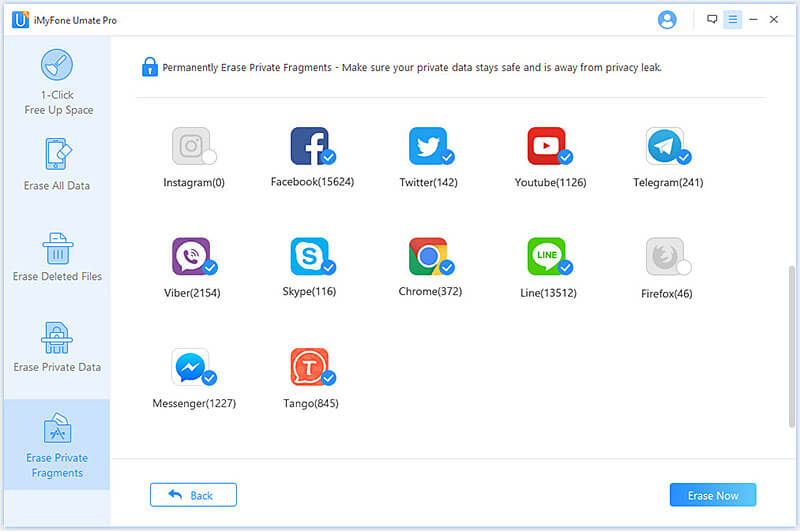
Nota: Semua apl pihak ketiga yang mempunyai serpihan peribadi dipilih secara lalai. Anda boleh menyahtanda yang anda tidak mahu padamkan sebelum mengklik butang "Padam Sekarang".
Langkah 4 Pilih Tahap Keselamatan dan Sahkan
Taip "padam" ke dalam kotak untuk mengesahkan. Sudah tentu, jika anda ingin menukar "Tahap Keselamatan", anda boleh mengklik pautan untuk menukar tahap. Sila baca penjelasan tahap keselamatan dengan teliti.
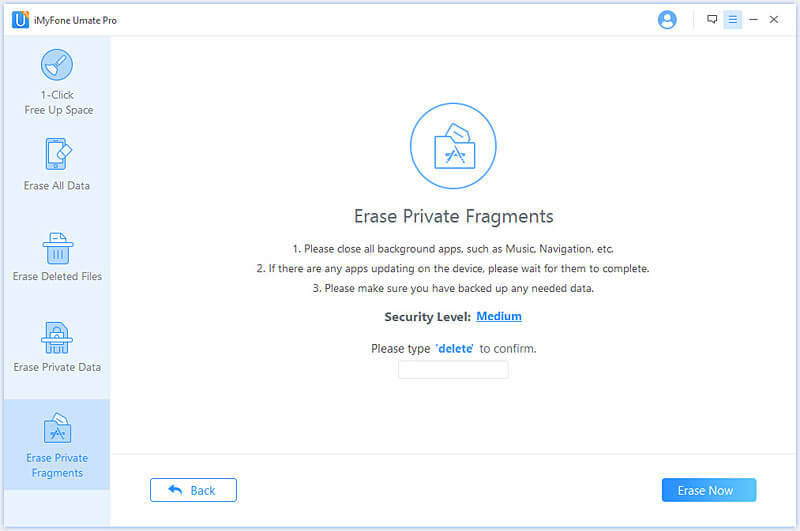
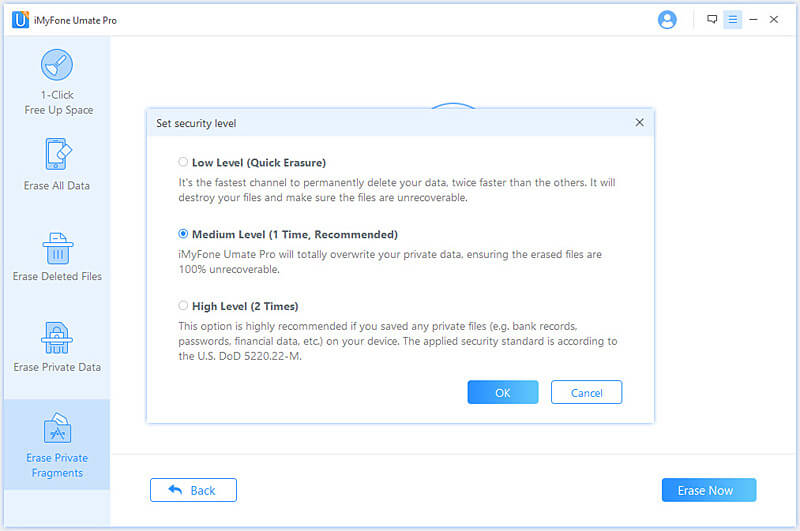
Langkah 5 Mula Padam
Selepas anda menaip "padam" secara manual ke dalam kotak untuk mengesahkan, klik butang "Padam Sekarang". Ia akan mengingatkan anda berapa banyak masa yang diperlukan untuk menyelesaikan proses pemadaman. Klik butang "Teruskan" untuk meneruskan.
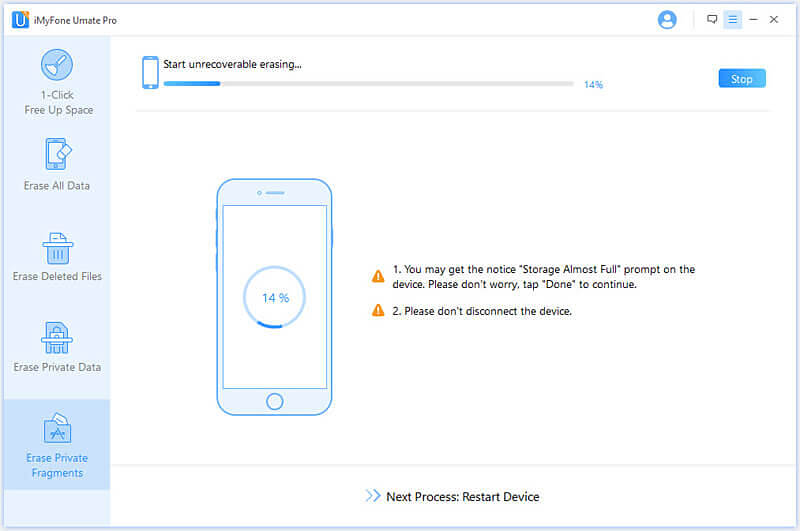
Nota:
- Sila pastikan peranti anda disambungkan dengan PC anda dan jangan gunakan peranti semasa keseluruhan proses untuk memastikan program beroperasi dengan betul.
- Data atau peranti anda mungkin rosak jika anda menghentikan proses apabila program memadam data atau peranti anda dimulakan semula.
Masih Perlukan Bantuan?
Pergi ke Pusat Sokongan >